PS4 वेबकैम कैसे कनेक्ट करें और उसका उपयोग कैसे करें
यदि आप एक हैं प्लेस्टेशन 4 स्वामी जो नवीनतम वीडियो गेम को स्ट्रीम करना चाहता है ऐंठन या अन्य दुनिया का अन्वेषण करें आभासी वास्तविकता, आपको PS4 संगत वेबकैम की आवश्यकता है, जैसे PS कैमरा। परिधीय के साथ, आप अपने कंसोल को अपना चेहरा पहचानना, सिस्टम कमांड जारी करने के लिए वॉयस चैट का उपयोग करना, अपने गेमप्ले को प्रसारित करना और बहुत कुछ सिखा सकते हैं।
PS4 वेबकैम कैसे कनेक्ट करें
PS4 वेबकैम स्थापित करने का पहला चरण इसे कंसोल में प्लग करना है। ऐसे:
-
PS कैमरा को अपने PS4 कंसोल से बैक में AUX पोर्ट के माध्यम से कनेक्ट करें।
यदि आपका PS4 कैमरे को नहीं पहचान रहा है, तो उसके केबल को डिस्कनेक्ट करें, फिर उसे फिर से कनेक्ट करें। यदि वह काम नहीं करता है, तो कंसोल को बंद करके फिर से चालू करने का प्रयास करें।
कैमरा लगाएं एक स्तर की सतह पर और इसे खेल क्षेत्र का सामना करना पड़ता है।
दाहिने सिरे को जगह पर पकड़कर कोण को समायोजित करें, फिर धीरे से शरीर को तब तक घुमाएँ जब तक कि वह वहाँ न हो जाए जहाँ आप इसे पसंद करते हैं।
पीएस कैमरा की चेहरे की पहचान कैसे सेट करें
यदि आप अपने PS4 में लॉग इन करने के लिए चेहरे की पहचान का उपयोग करना चाहते हैं, तो आपको पहले अपने चेहरे के डेटा को कंसोल पर संग्रहीत करना होगा।
प्रति प्रोफ़ाइल केवल एक चेहरा संग्रहीत किया जा सकता है और केवल सबसे हाल ही में संग्रहीत चेहरा डेटा का उपयोग किया जाता है।
कमरे में प्रकाश व्यवस्था को समायोजित करें या अपने कैमरे का कोण बदलें ताकि यह आपको आसानी से पहचान सके।
सुनिश्चित करें कि आप अपने PS4 प्रोफ़ाइल में लॉग इन हैं।
-
के लिए जाओ समायोजन > लॉगिन सेटिंग्स, फिर चुनें चेहरे की पहचान सक्षम करें.
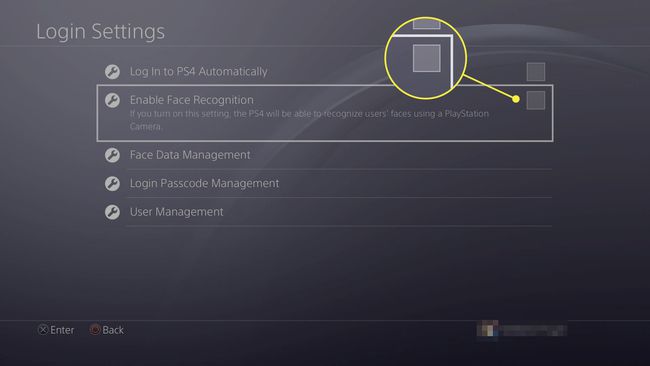
-
नया डेटा अपडेट करने या जोड़ने के लिए, यहां जाएं समायोजन > लॉगिन सेटिंग्स > चेहरा डेटा प्रबंधन > चेहरा डेटा जोड़ें.
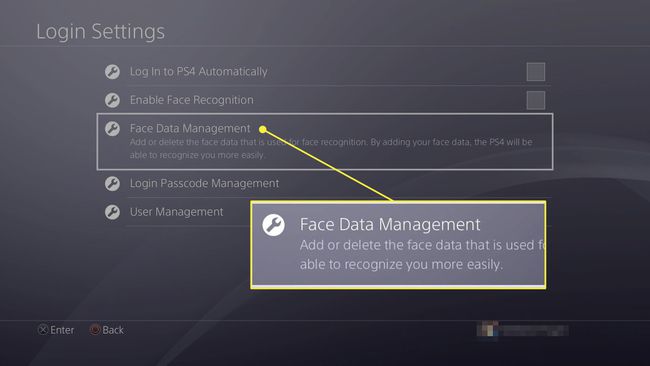
इस बिंदु पर, कैमरा आपके चेहरे को खोजता है और हाइलाइट करता है। एक बार जब यह आपकी पहचान कर लेता है, तो ऑन-स्क्रीन निर्देशों का पालन करें।
प्रसारण के लिए पीएस कैमरा का उपयोग कैसे करें
एक बार आपका कैमरा सेट हो जाने के बाद, आप इसका उपयोग ट्विच जैसे स्ट्रीमिंग प्लेटफॉर्म पर प्रसारित करने के लिए कर सकते हैं। ऐसे:
-
खेल में रहते हुए, दबाएं साझा करना अपने डुअलशॉक 4 कंट्रोलर पर बटन, फिर चुनें प्रसारण गेमप्ले.
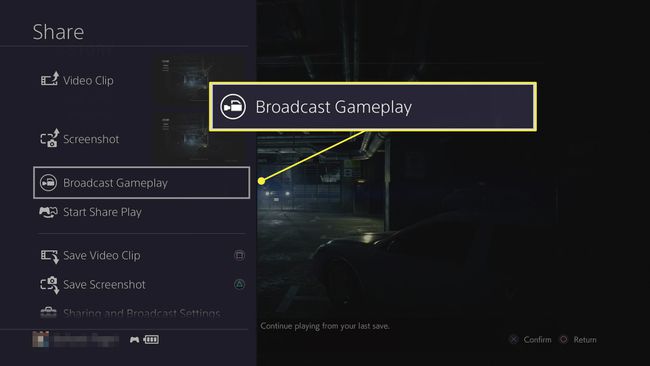
-
चुनें कि कौन सी स्ट्रीमिंग सेवा करनी है प्रसारण पर, दोनों में से एक ऐंठन या यूट्यूब। एक नया खाता बनाएं या किसी मौजूदा में लॉग इन करें।

दबाएँ एक्स जारी रखने के लिए।
-
स्ट्रीम करते समय अपने PS कैमरे का उपयोग करने और पिक्चर-इन-पिक्चर मोड को सक्षम करने के लिए, चुनें PlayStation कैमरा से वीडियो शामिल करें प्रसारण विकल्पों के तहत।
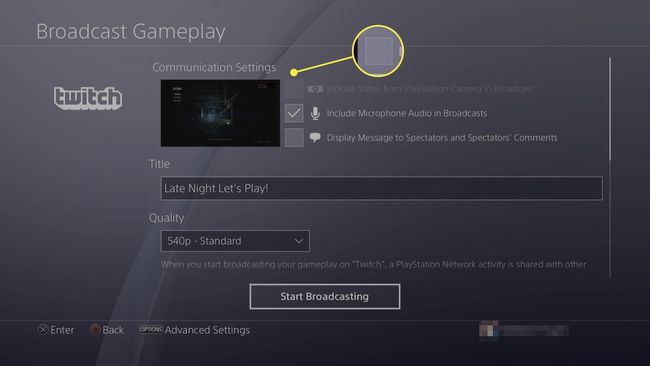
यदि आप वॉयस चैट का भी उपयोग करना चाहते हैं, तो चुनें प्रसारण में माइक्रोफ़ोन ऑडियो शामिल करें.
-
चुनते हैं प्रसारण शुरू करें.
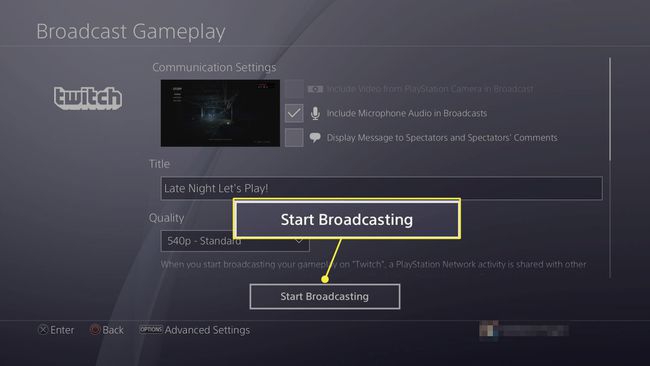
पीएस कैमरा के साथ वॉयस चैट का उपयोग कैसे करें
आप पीएस कैमरा का उपयोग मल्टीप्लेयर गेम के दौरान दोस्तों के साथ चैट करने के लिए कर सकते हैं, भले ही आपके पास हेडसेट न हो। आपको बस इतना करना है कि आप जो गेम खेल रहे हैं उसमें वॉयस चैट सक्षम है, फिर ज़ोर से बोलें। इतना ही!
यदि आप हेडसेट का उपयोग करते हैं, तो यह PS कैमरा के माइक्रोफ़ोन के बजाय डिफ़ॉल्ट ध्वनि इनपुट डिवाइस बन जाता है।
